Teiknaðu marghyrning með legum og fjarlægðum frá Excel til Microstation
Fyrir nokkrum árum síðan birti ég grein þar sem ég sýndi hvernig á að sameina gögn í Excel til byggðu marghyrningar með AutoCAD, án þess að þurfa að gera alla siðareglur:
@ fjarlægð
Um daginn vorum við á AutoCAD námskeiðinu spurði einhver mig hvort það væri hægt að gera með Microsation skipanalínunni. Svarið er JÁ, þú verður bara að skilja að Keyin Microstation er ekki það sama og AutoCAD stjórnlínan. Við skulum sjá hvernig það er hægt að byggja, í framhjáhlaupi lærum við litla hluti sem lítið eru notaðir í þessu forriti:
Kassinn til hægri er dæmi um þverbraut sem byggir á legum og fjarlægðum með eftirfarandi uppbyggingu.
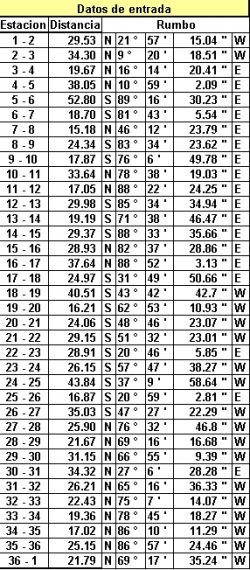
Með Microstation er hægt að teikna þetta eins og ég útskýrði áður, með augljós ókostur - og sama AutoCAD-, að það er leiðinlegt að vera að skrifa eitt í einu, möguleika á að gera mistök og jafnvel ekki endurstilla fyrri námskeið.
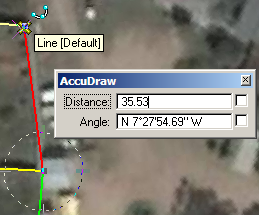
Jæja, sammælunarferlið er bara það sama það sem ég útskýrði með AutoCAD, þú verður bara að skilja eitthvað sem Microstation er frábrugðið.
Keyin var ekki smíðaður út frá því að gera skipanir í textalínum heldur til að hringja í skipanir með hlutbundinni stefnu, þannig að það styður aðeins 56 stafi. Að auki þarf það að nota semíkommu (;) til að aðskilja skipanirnar vegna þess að ólíkt AutoCAD, sem kemur frá grunnforritunarrökfræði, færir það Clipper rökfræði með því hvaða Microstation var gerð þar þegar það var enn kallað Ustation.
Miðað við þetta er auðveldasta leiðin að hringja í pantanir úr textaskrá með @ skipuninni, sem ég held að mjög fáir þekki en er sú aðferð sem Microstation hefur alltaf notað til að vinna úr lotupöntunum. Þar á meðal flytja inn punkta af txt lista það er mdl sem gerir þetta.
Með því að nota Excel lakið sem ég hafði áður unnið með til að kenna hvernig á að breyta frá legum og fjarlægðum á hnit, mun ég sýna hvernig það myndi sameina fyrir Microstation:
Sameina stigin.
Það sem hagar okkur er að lokum, að Key inn endanleg vera:
sæti lið ;XY =374037.736,1580735.145;
Staður punktur er punktskipunin, þar á meðal bilið, semikomman er til að gefa til kynna aðra röð, xy = er röðin til að slá inn hnit og tvö bláu og grænu hnitin eru þekktir punktar. Í lokin kemur ný semikomma til að gefa til kynna a inn eða stíga til nýrrar stjórnunar.
Þannig að ef frumurnar af áhuga minn eru í U7 og V7 að sameina þá væri:
=CONCATENATE("sæti lið ;”,”XY ="U7,",",V7“;”)

Á þennan hátt afrita ég aðeins innihald AA dálks í txt skrá sem ég mun hringja í punchpoints2.txt. Ég legg til að þeir setji það beint í C svo leiðin sé ekki svo erfið.
Í þessu tilfelli er ég að setja það í skjölin mín, slóðin væri: C: \ Notendur \ Notandi \ Documents \ pf-points2.txt
til að framkvæma það virkjum við stjórn lína gluggann (lykill inn), þetta er gert úr Utilities> slá inn og sláðu síðan inn pöntunina:
@C: \ Notendur \ Notandi \ Skjöl \ pf-punkta2.txt
Við gerum Enter, og þar hafið þið það, punktarnir dregnir í röð þeirra. Það er þægilegt að hafa þykka línuþykkt til að þær birtist.
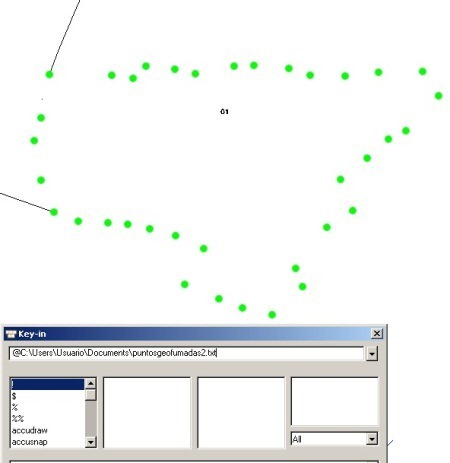
Sameina línurnar.
Fyrir þetta er aðgerðin svipuð, stjórnin sem við verðum að framkvæma er staðalínaAð auki bendir við að línan hafi uppruna og áfangastað.
staðalína ;XY =374032.234,1580716.255;XY =374037.736,1580735.145;
=CONCATENATE("staðalína ;”,”XY =",U6,"",",V6,";","XY =",U7,"",",V7,";")
Við afrita og líma í txt skrána, vista og hlaupa aftur
@C: \ Notendur \ Notandi \ Skjöl \ pf-punkta2.txt
Og þar hafið þið það:

Og til viðbótar kostur er að byggja kassann af legum og vegalengdum þarf aðeins að gera Afrita í Excel og líma í Microstation. Með líma sérstökum getur þú valið á milli þess að vera mynd, innbyggður eða tengdur töflureikni
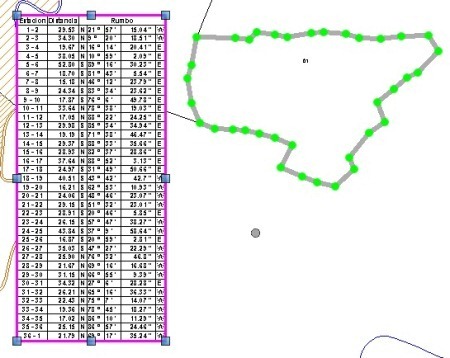
 Til að ljúka greininni, Ég er að skipuleggja dæmi skrána í Excel, þar sem þau þurfa aðeins að breyta upphafsstað, áttum og vegalengdum og sniðmátið getur verið gagnlegt fyrir hvaða leguana sem er með meira en hálft pund af rifbeinum. Einnig hér er dæmi um txt.
Til að ljúka greininni, Ég er að skipuleggja dæmi skrána í Excel, þar sem þau þurfa aðeins að breyta upphafsstað, áttum og vegalengdum og sniðmátið getur verið gagnlegt fyrir hvaða leguana sem er með meira en hálft pund af rifbeinum. Einnig hér er dæmi um txt.
Það þarf táknrænt framlag til að hlaða niður, sem þú getur gert með Kreditkort eða Paypal.







Sendu mér skráardæmi og hvað þú sprautar forritið í editor@geofumadas.com
kveðjur
Ertu búinn að snyrta og PowerDraft útrás / innflutning á vörumerki og flytja inn mikinn forritunarforrit?
Hann leyfir mér ekki að gera það, í Microstation segir hann mér stjórn á kunnáttu inntak
Hæ! vinir vildi spyrja þá, ég þyrfti forritið fyrir autocad 2015.the mdt 6 eða ef þú getur auðveldað mér að taka þátt í intarlar.grasias.
Virkar með hvaða útgáfu af AutoCAD
Getur einhver sagt mér hvort sniðmátið útiloki að teikna marghyrninga með autocad, er samhæft við hvaða útgáfu af autocad eða borgaralegum 3d?
Kæru vinur, ég fékk skrána sem ég bað um, þakka þér kærlega fyrir!
Það er í tölvupósti þínu, skoðaðu ruslpóstmöppuna, stundum fer það.
Ef þú átt í vandræðum skaltu segja okkur
editor@geofumadas.com
Messrs senvie peningana af Pay Pal en ég get ekki fundið leiðina til að láta mig sækja Excel skrá fyrir microstation
Það eru lisp venjur sem gera þetta í AutoCAD.
Hvernig get ég gert það svo að þú getir að minnsta kosti útilokað, sent mér það með tölvupósti, það er fólk sem á mjög erfitt með að fá það með því að borga .... takk og ég er mjög þakklát …… jaime
Í niðurhalssíðunni á þessari vefsíðu er blað sem gerir þér kleift að draga stig úr hnitum í Excel
HELLO LIKE OG COMBIERTO CORDENADA OF A SHEET OF EXCEL TIL AUTOCAD MEGUSTARÍA TIL AÐ GERA AÐ HJÁLPU MIO ER 2007 ÞAKKA ÞÚ
einnig í autocad geturðu í mdl ………… ..